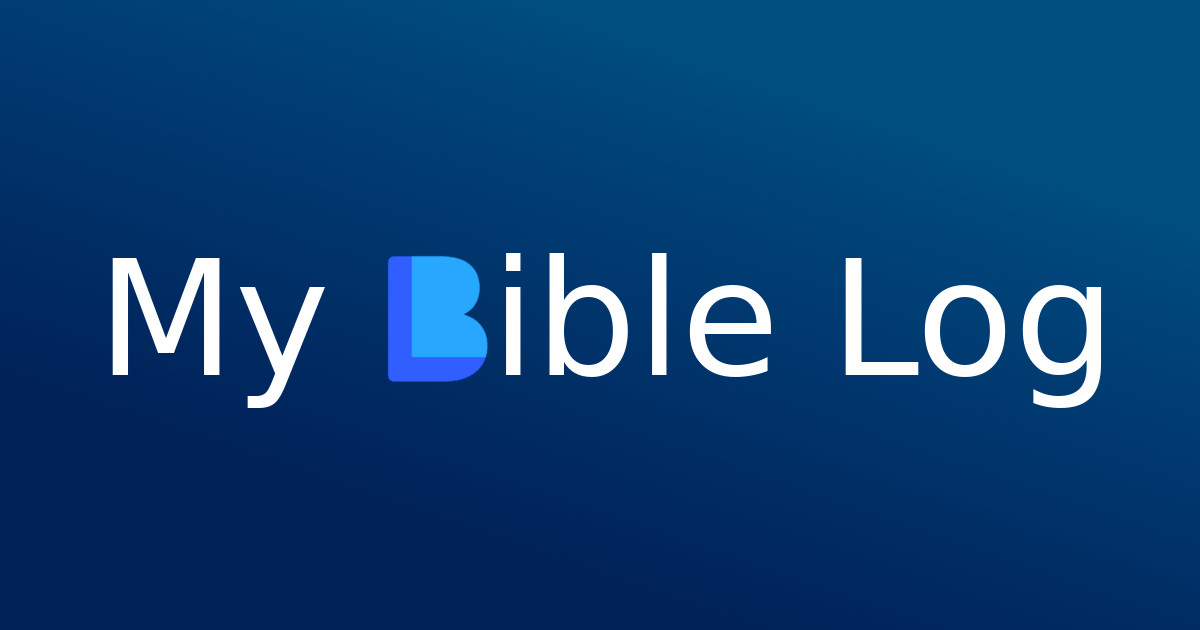
Página de Notas
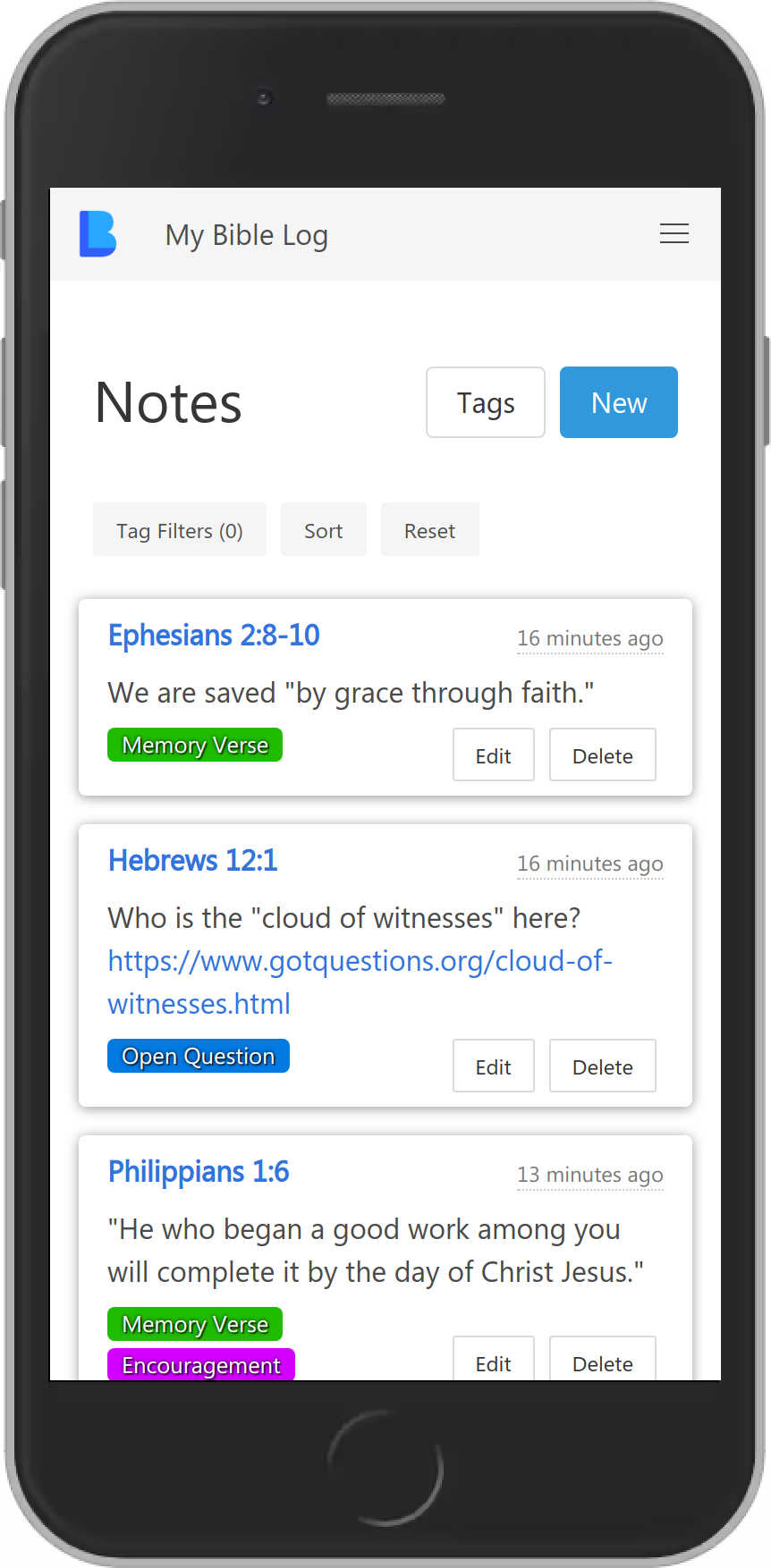
O My Bible Log permite que você faça anotações livres para coletar, organizar e processar enquanto lê.
A página de Notas permite que você crie notas e trabalhe com as notas que já foram criadas. Como provavelmente você irá criar muitas notas ao longo do tempo, a organização é muito importante.
Você também pode definir suas próprias tags personalizadas para categorizar suas notas.
Criando uma Nota
O conteúdo da nota é texto livre. As notas suportam quebras de linha (tecla Enter), então uma única nota pode conter vários parágrafos.
Se você incluir URLs no conteúdo da nota, o My Bible Log irá identificá-los e automaticamente transformá-los em hiperlinks quando você salvar a nota. Você pode então clicar nesses URLs para acessar rapidamente o recurso vinculado.
Cada nota pode ter qualquer número de passagens conectadas. As notas não são obrigadas a ter passagens e podem simplesmente ser conteúdo de texto.
Opcionalmente, você pode criar uma nota sem nenhum conteúdo de texto, desde que tenha pelo menos uma passagem conectada. Isso permite que os usuários marquem passagens que desejam revisitar ou fazer anotações posteriormente.
Adicionar tags a uma nota também é opcional. As notas podem ser marcadas com qualquer número de tags personalizadas.
Filtrando por Tag
O botão "Filtros de Tag" no topo da página de Notas permite a seleção de qualquer número de tags personalizadas. As notas serão filtradas pelas tags selecionadas.
Existem três modos diferentes de correspondência para as tags selecionadas:
- Qualquer - Notas com qualquer uma das tags selecionadas serão incluídas. Se você selecionar 2 tags, qualquer nota com uma, a outra ou ambas as tags será incluída. Não importa se as notas têm tags adicionais além das selecionadas.
- Todas - Notas com todas as tags selecionadas serão incluídas. Se você selecionar 2 tags, as notas com apenas uma dessas tags serão excluídas, mas as notas com ambas as tags serão incluídas. Não importa se as notas têm tags diferentes das selecionadas.
- Exata - Notas com a combinação exata de tags selecionadas serão incluídas. Notas que estão sem qualquer uma das tags selecionadas serão excluídas, assim como as notas que têm tags adicionais além das selecionadas.
Ordenando por Data de Criação
O botão "Ordenar" permite que as notas sejam ordenadas de duas maneiras:
- Mais Recentes Primeiro
- Mais Antigos Primeiro
Ambas as ordens de classificação são baseadas na data e hora em que a nota foi originalmente criada. Atualizar uma nota não alterará esse tempo.
Criando Tags para Organizar Suas Notas

Para acessar a página de Tags e trabalhar com suas próprias tags personalizadas, clique no botão "Tags" na página de Notas.
Cada tag tem uma cor personalizada para fácil reconhecimento - desenvolva seu próprio sistema de codificação por cores para organizar as notas.
Você pode adicionar sua própria descrição a cada tag, para que possa incluir detalhes sobre para que a tag serve e como está sendo usada. Qualquer URL nessas descrições será reconhecido e convertido em hiperlinks para que você possa revisitar rapidamente o recurso vinculado.
Na página de Tags, você pode ver o número de notas que estão usando cada tag. Clicar neste botão o levará para a página de Notas, que agora será filtrada para mostrar apenas as notas que têm essa tag.
Você não pode excluir uma tag que ainda está em uso, então você precisará desmarcar ou excluir quaisquer notas que estão usando uma tag antes de poder excluir a tag.
Ir para a visão geral do My Bible Log